Registrazione di un nome di dominio con Amazon Route 53
GUIDA PRATICA
Panoramica
In questa guida, registrerai un nuovo nome di dominio per la tua applicazione Web. Connetterai quindi quel nome di dominio tramite il sistema dei nomi di dominio (DNS) a un'applicazione Web in esecuzione gestita da un Application Load Balancer (ALB).
Costi:
Per registrare un dominio è prevista una quota annuale. La tariffa può variare da 9 a diverse centinaia di dollari a seconda del dominio di primo livello. Questa tariffa non è rimborsabile. Consulta la documentazione relativa ai prezzi dei domini Amazon Route 53 per tutti i dettagli.
Quando registri un dominio, AWS crea automaticamente una hosted zone con lo stesso nome del dominio. La hosted zone è utilizzata per specificare dove desideri che Amazon Route 53 instradi il traffico per il dominio. Il costo di una hosted zone è di 0,50 USD al mese. Se non desideri sostenere questi costi, puoi eliminare la hosted zone. Consulta la documentazione relativa ai prezzi delle zone ospitate di Amazon Route 53 per maggiori dettagli.
Obiettivi
Con questa guida, imparerai a:
- Registrare un nuovo dominio utilizzando Amazon Route 53 nella console AWS.
- Aggiornare i record DNS in modo che puntino a un Application Load Balancer esistente.
Prerequisiti
Prima di iniziare questa guida, avrai bisogno di:
- Un account AWS: se non hai già un account, segui la guida introduttiva Configurazione dell'ambiente AWS per una panoramica rapida.
Esperienza AWS
Principiante
Tempo per il completamento
10 minuti
Costo richiesto per il completamento
Consulta la sezione Implicazioni sui costi
Requisiti
- Account AWS
- Browser consigliato: l'ultima versione di Chrome o Firefox
[**]Gli account creati nelle ultime 24 ore potrebbero non avere ancora accesso a tutti servizi richiesti per questo tutorial.
Ultimo aggiornamento
8 novembre 2022
Implementazione
Fase 1: registrazione di un nome di dominio
a. Apri un browser e accedi alla Console di gestione AWS.
Dopo aver effettuato l'accesso, assicurati di aver selezionato la Regione desiderata nell'angolo in alto a destra in base ai requisiti dell'infrastruttura.
Suggerimento: puoi scoprire di più sulla console tramite il tutorial Come iniziare usando la Console di gestione AWS.
b. Inserisci Route 53 nella barra di ricerca e seleziona Route 53 per aprire la console di servizio.
c. Fai clic sul pulsante Registra dominio.
Approfondisci: consulta la documentazione relativa alla registrazione di un nuovo dominio.
Scegli il pulsante Aggiungi al carrello accanto al dominio che desideri acquistare.
Scegli il pulsante Continua nella parte inferiore della pagina.
Se il dominio che hai scelto non è disponibile, scegli uno dei relativi suggerimenti di dominio o riprova con un nome di dominio diverso.
f. Verifica i dettagli di contatto.
Scegli Abilita o Disabilita nella sezione di rinnovo automatico.
Seleziona la casella di controllo dopo aver letto e accettato i termini e le condizioni.
Scegli Completa l'ordine.
Riceverai un'e-mail quando la registrazione del dominio sarà approvata. Per determinare lo stato attuale della tua richiesta, consulta Visualizzazione dello stato di una registrazione di dominio.
Fase 2: Configurazione del DNS
a. Una volta completata la registrazione del dominio, torna alla console AWS.
Inserisci Route 53 nella barra di ricerca e seleziona Route 53 per aprire la console di servizio.
c. Seleziona la zona ospitata con il tuo nome di dominio che Route 53 ha creato per te come parte della registrazione del dominio.
d. Ora puoi creare i record DNS per il tuo dominio. In questa guida, creeremo un semplice tipo di record A. Scegli il pulsante Crea record per iniziare.
Approfondisci: leggi la documentazione di Route 53 per una panoramica completa dei vari record che puoi creare.
f. Per consentire ai client di connettersi al tuo ALB tramite IPv4, inserisci le informazioni del tuo record A e assicurati che A sia selezionato nel campo Tipo di record. Per questa guida, inseriremo www per Nome record.
Attiva Alias.
Seleziona Alias per Application Load Balancer e Classic Load Balancer nel menu a discesa Scegli un endpoint.
Nel menu a discesa Scegli Regione, seleziona la Regione in cui si trova il tuo ALB.
Nel menu a discesa Scegli il sistema di bilanciamento del carico, seleziona l'ALB esistente che desideri riceva traffico da questo dominio.
Una volta terminato, scegli il pulsante Crea record.
Suggerimento: puoi aggiungere più tipi di record contemporaneamente utilizzando il pulsante Aggiungi un altro record prima della finalizzazione.
Il tuo dominio è ora pronto per l'uso con IPv4. Apri un browser e inserisci http://www.<nome dominio>. (Assicurati che l’Application Load Balancer e l'istanza EC2 di destinazione siano configurati correttamente come server Web prima di accedere all'URL del tuo dominio.)
g. Per consentire ai client di connettersi al tuo ALB con IPv6, inserisci le informazioni del tuo record AAAA e assicurati che AAAA sia selezionato nel campo Tipo di record. Per questa guida, inseriremo www per Nome record.
Attiva Alias.
Seleziona Alias per Application Load Balancer e Classic Load Balancer nel menu a discesa Scegli un endpoint.
Nel menu a discesa Scegli Regione, seleziona la regione in cui si trova il tuo ALB.
Nel menu a discesa Scegli il sistema di bilanciamento del carico, seleziona l'ALB esistente che desideri riceva traffico da questo dominio.
Una volta terminato, scegli il pulsante Crea record.
Suggerimento: puoi aggiungere più tipi di record contemporaneamente utilizzando il pulsante Aggiungi un altro record prima della finalizzazione.
Il tuo dominio è ora pronto per l'uso con IPv6. Apri un browser e inserisci http://www.<nome dominio>. (Assicurati di avere l'ALB e l'istanza EC2 di destinazione configurate correttamente come server Web prima di accedere all'URL del tuo dominio).
Conclusioni
Congratulazioni! Hai completato la guida pratica Come registrare un nome di dominio con Amazon Route 53.
In questa guida, hai imparato come fornire un indirizzo IP pubblico, registrare un nuovo nome di dominio e configurare il DNS.
Continua il percorso con AWS consultando la sezione sui passaggi successivi.


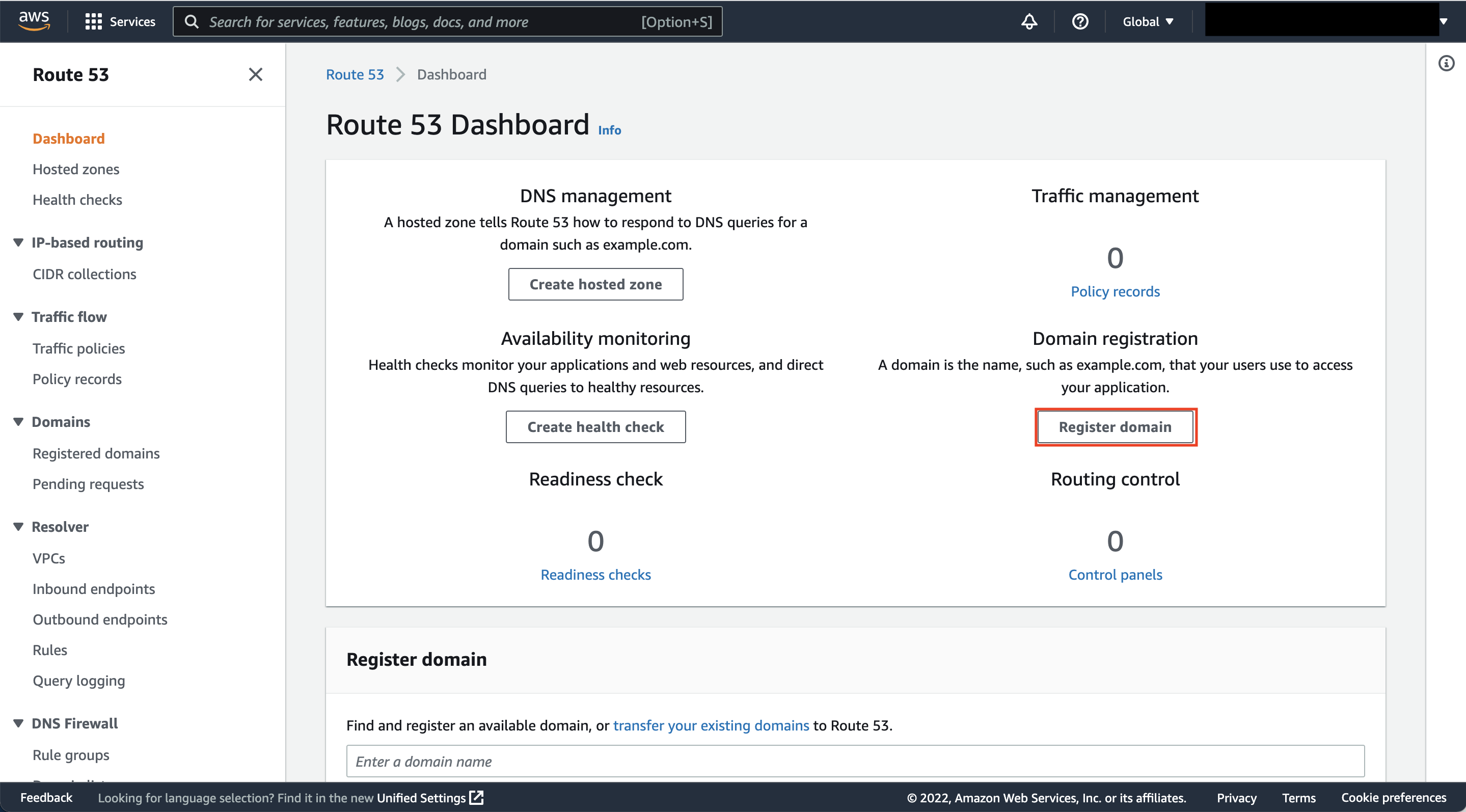

.1a8d7466628dcae1aa4bfb427d0ca9afb8034c04.png)

.a2b8226ca58a5c687b40b75aba090ab8827f22a8.png)




.fbd9b485fc9a92442ec5845653afec18b2e88ecc.png)


